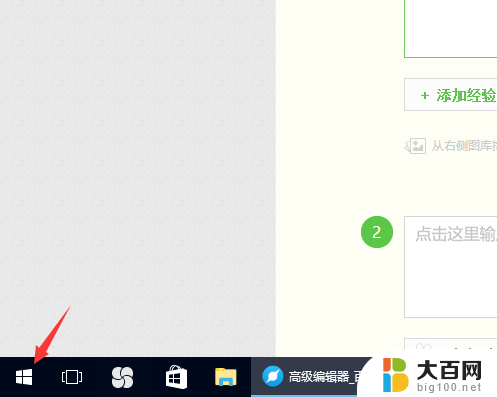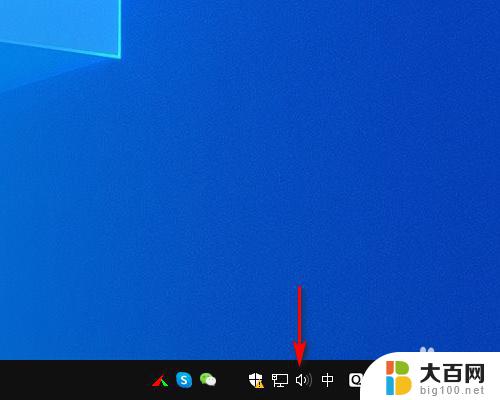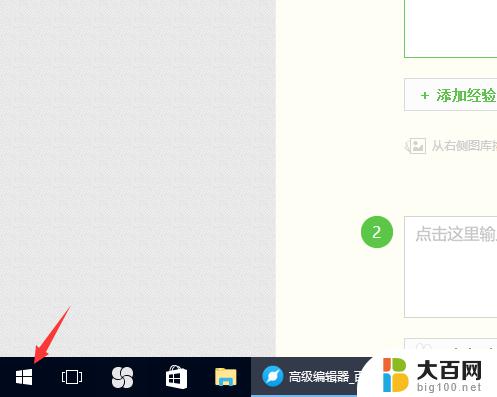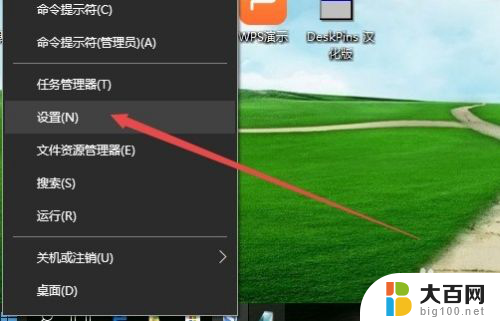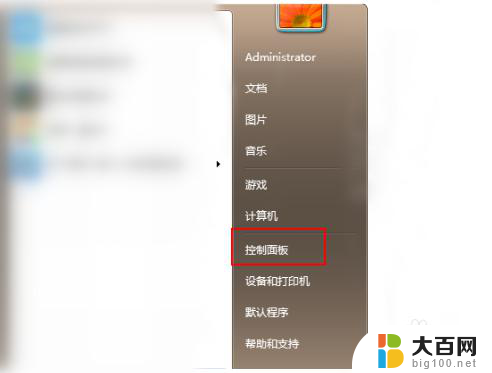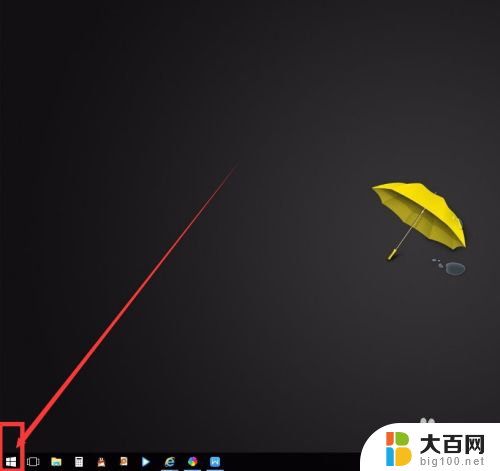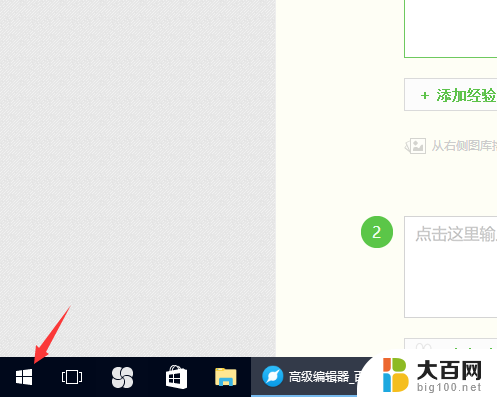win10找不到高级选项 Win10高级系统设置在哪里
更新时间:2023-11-08 12:44:06作者:jiang
win10找不到高级选项,Windows 10是微软推出的最新操作系统,其功能强大且易于使用,有时候我们在使用Win10时可能会遇到一些问题,比如找不到高级选项或高级系统设置在哪里,高级选项和系统设置对于一些高级用户来说是非常重要的,它们可以帮助我们对系统进行更深入的设置和调整,以满足个性化需求。由于Win10的界面设计相对较新,一些用户可能会感到困惑和不知所措。究竟Win10的高级选项和高级系统设置在哪里呢?接下来我们将为您详细介绍。
1、右键单击桌面左下角的 Windows 图标, 然后选择 “运行” 以进入 “系统运行” 窗口。
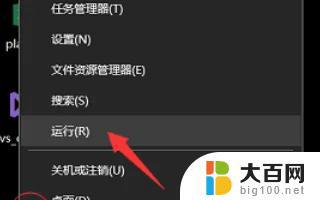
2、在 “运行” 窗口中输入命令: SYSDM。CPL, 单击 “确定”。
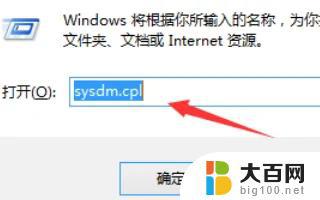
3、单击 “计算机赢取开始” 按钮, 然后在 “设置” 窗口中右键单击 “系统”。
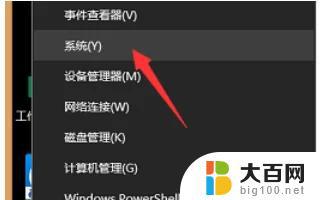

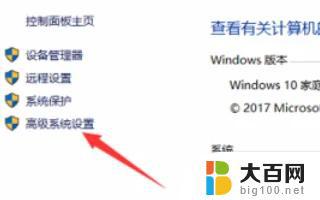
以上就是关于Win10找不到高级选项的全部内容,如果您也遇到了相同的问题,可以按照小编的方法来解决。